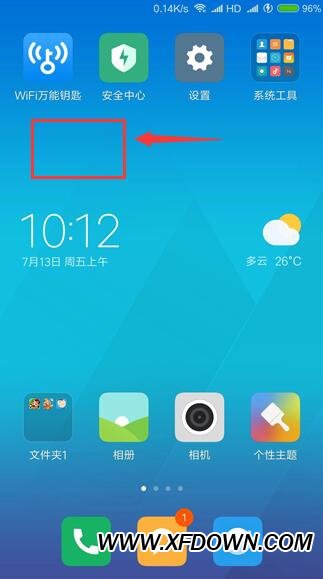Word导航栏怎么显示出来, 如何显示Word导航栏?Word功能丰富,使用方便,是很多小伙伴在编辑文本文档时的不二之选。最近在Word文档的使用中,有用户关闭了Word导航,想重新显示。
那么应该如何操作呢?让我们看一看。
方法1:
1.打开word文档,然后单击隐藏工具栏上方的按钮。
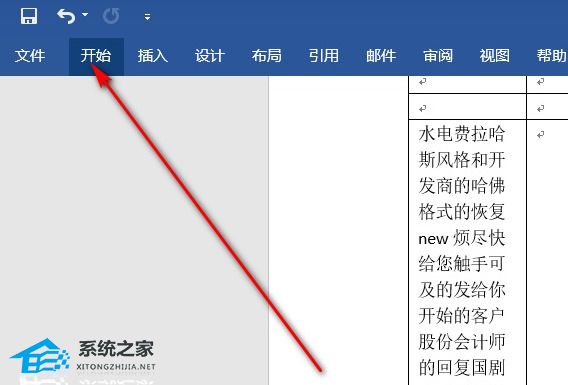 2,然后点击界面右上方的钉钉按钮。
2,然后点击界面右上方的钉钉按钮。
 3,然后就可以看到编辑的时候工具栏会一直显示。
3,然后就可以看到编辑的时候工具栏会一直显示。
 方法2:
方法2:
1.打开Word,输入内容,并选择标题1作为主标题样式。
:  2.根据内容为其他标题设置相应的标题级别。
2.根据内容为其他标题设置相应的标题级别。
:  3.打开导航表单:单击视图。
3.打开导航表单:单击视图。
:  4.在显示栏中,检查导航表单。
4.在显示栏中,检查导航表单。
:  5.这时我们发现Word的左侧已经出现了导航窗体,可以用来快速定位,非常方便。
5.这时我们发现Word的左侧已经出现了导航窗体,可以用来快速定位,非常方便。
:  6.右键单击导航栏的标题,可以编辑、升级或降级。
6.右键单击导航栏的标题,可以编辑、升级或降级。
 以上就是边肖为大家带来的关于如何显示Word导航栏的内容。Word关闭导航后如何打开?希望能解决你的问题。感谢您的阅读。更多精彩内容请关注本站。
以上就是边肖为大家带来的关于如何显示Word导航栏的内容。Word关闭导航后如何打开?希望能解决你的问题。感谢您的阅读。更多精彩内容请关注本站。
Word导航栏怎么显示出来,以上就是本文为您收集整理的Word导航栏怎么显示出来最新内容,希望能帮到您!更多相关内容欢迎关注。